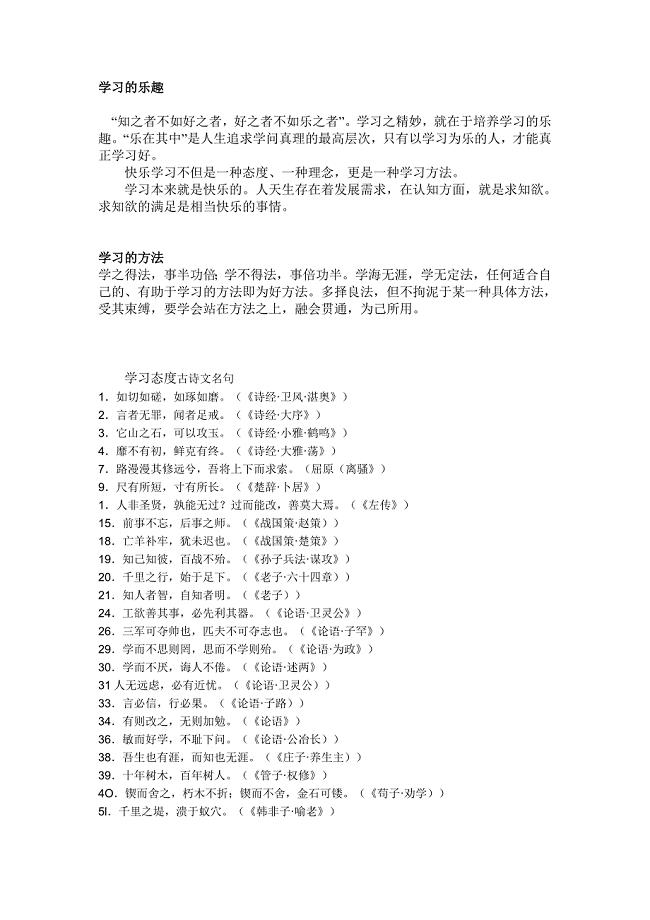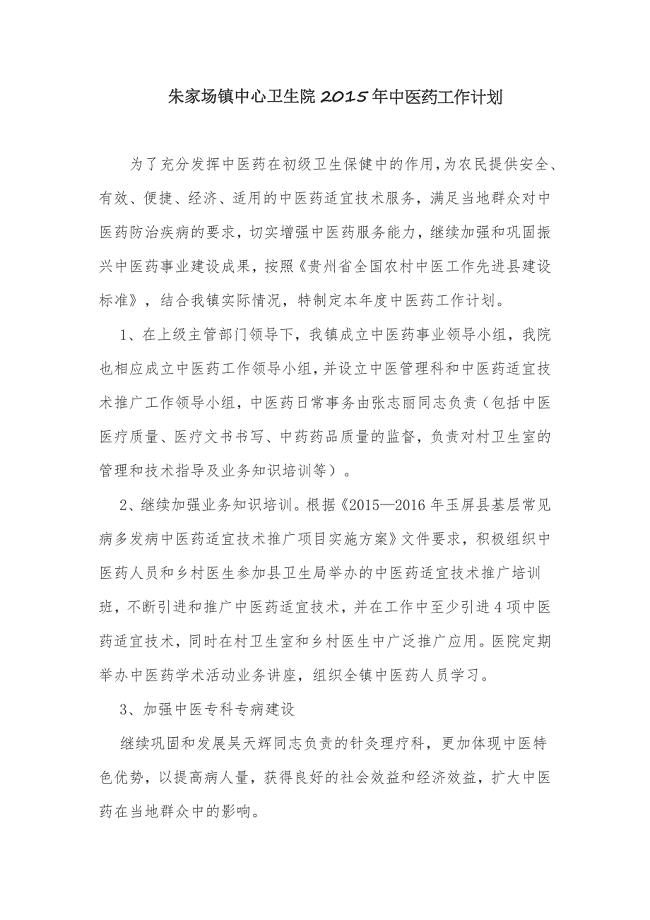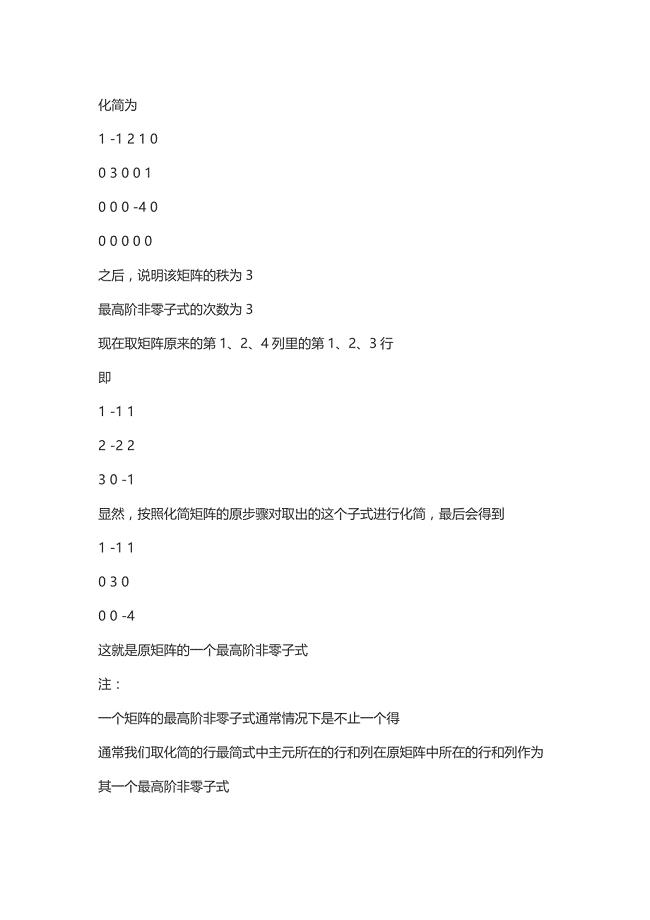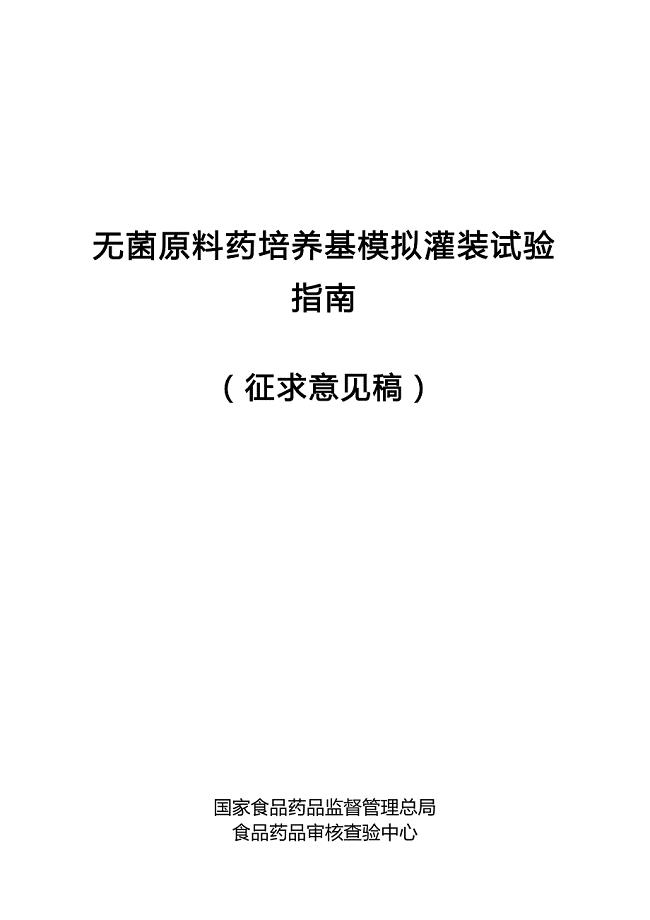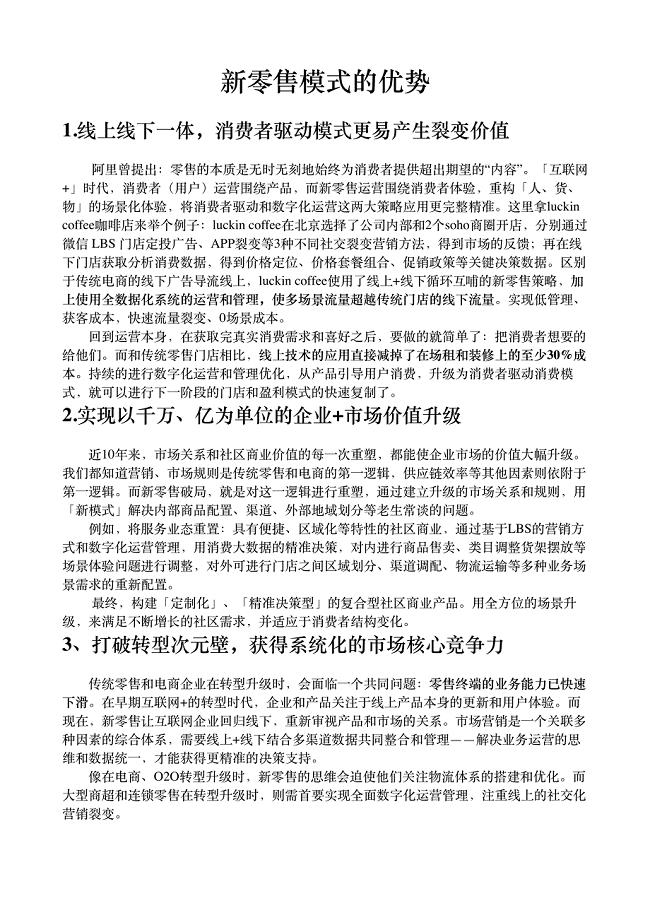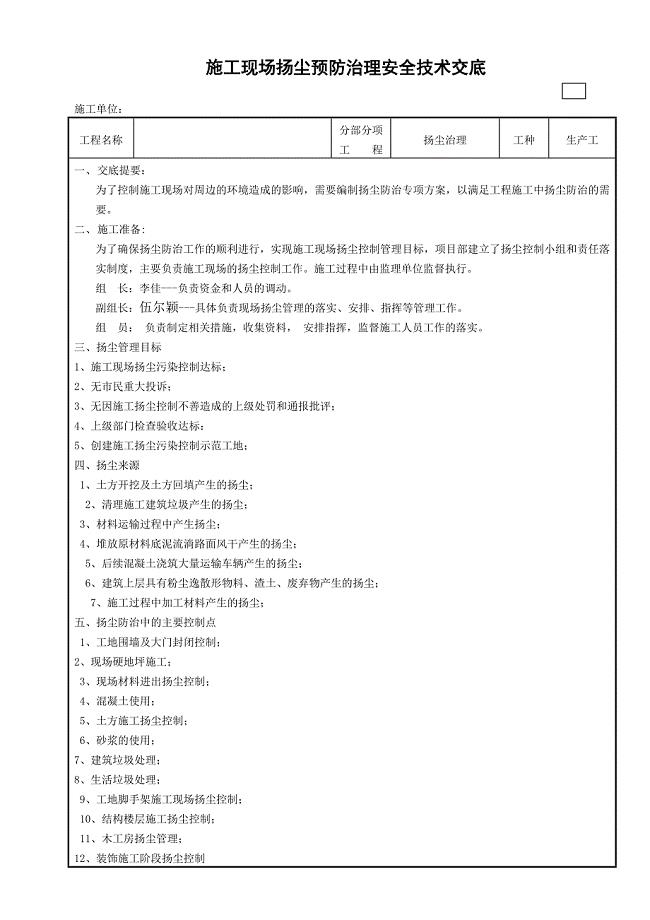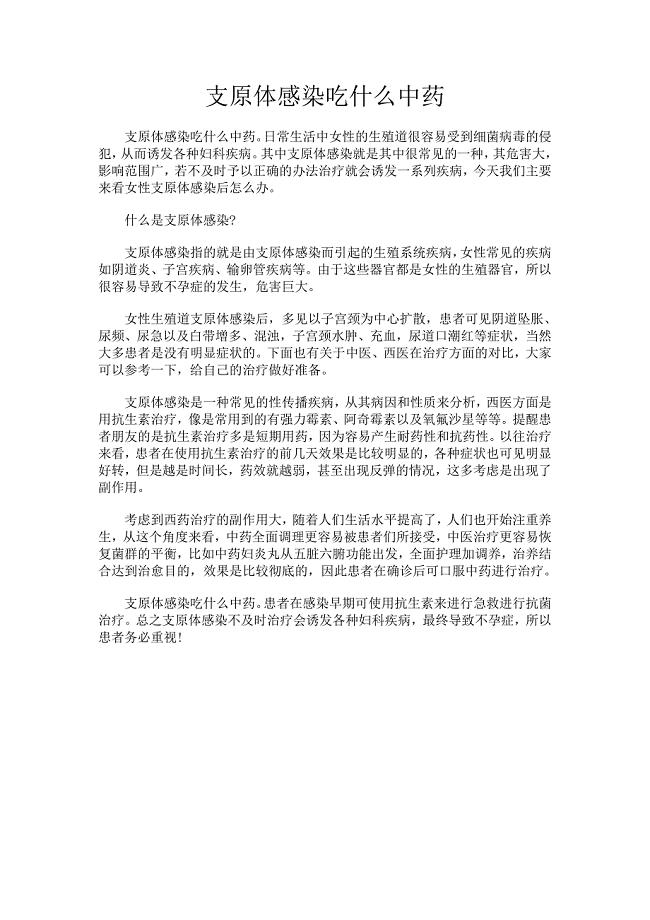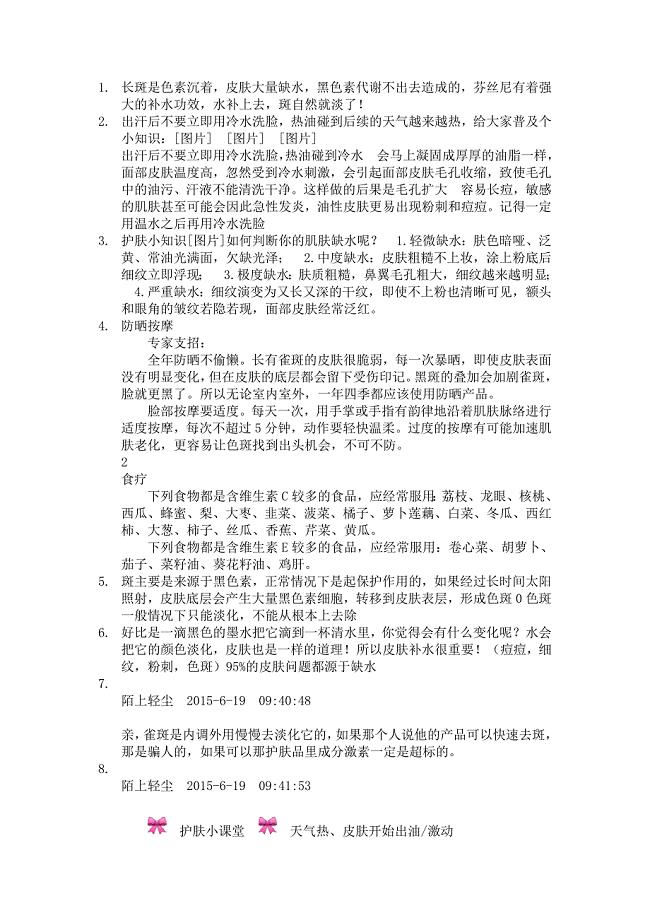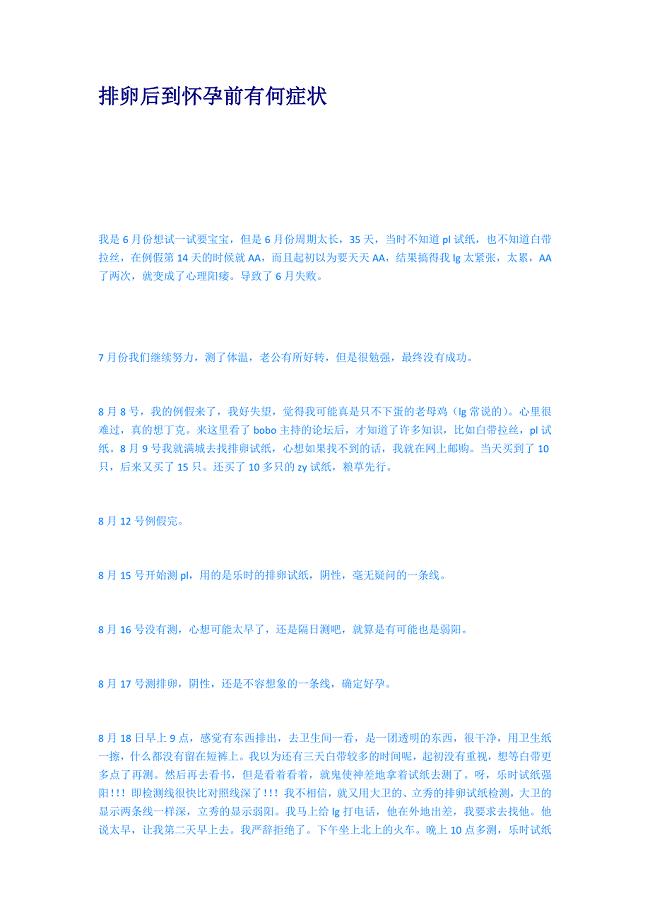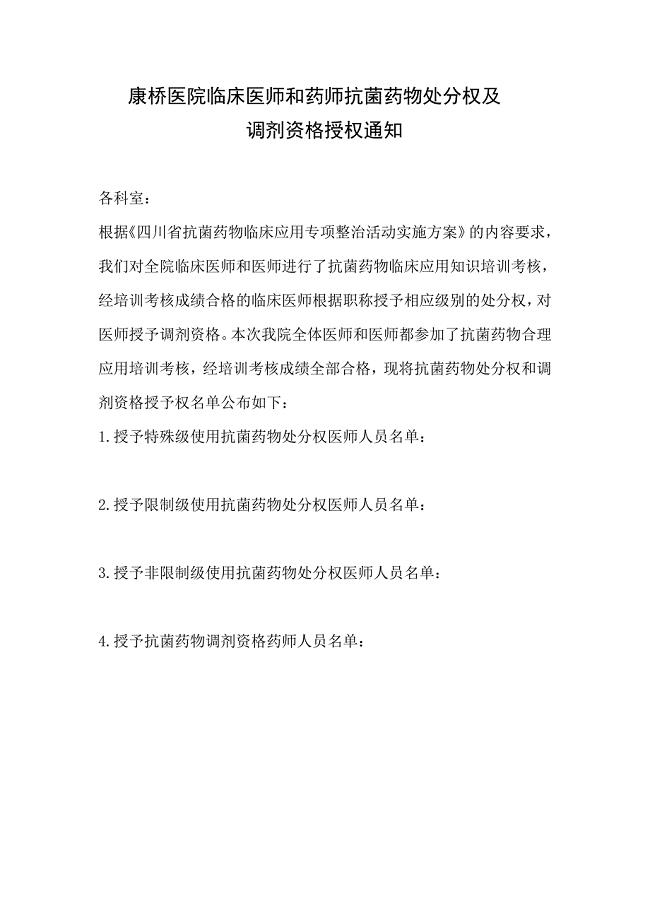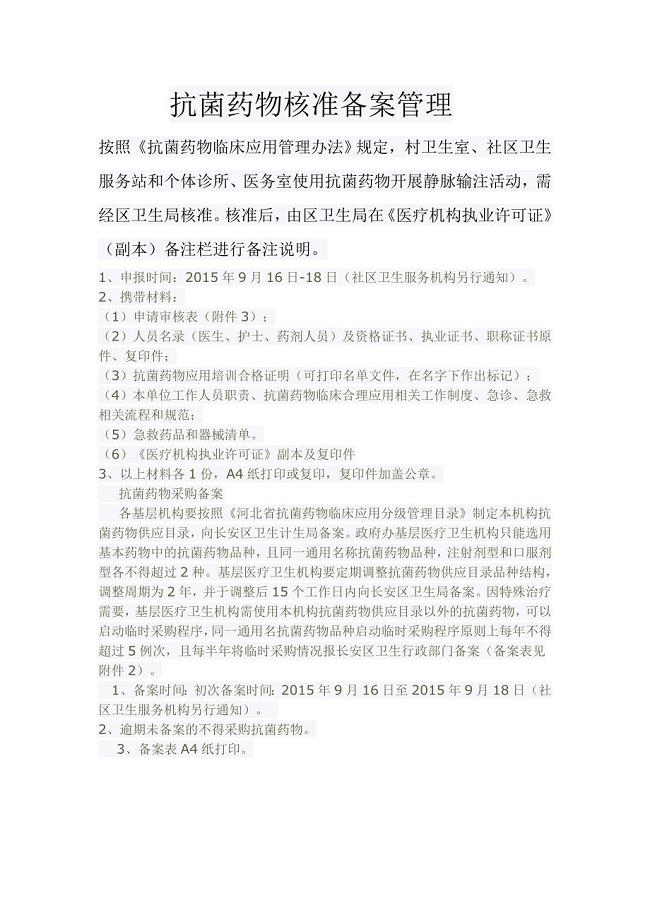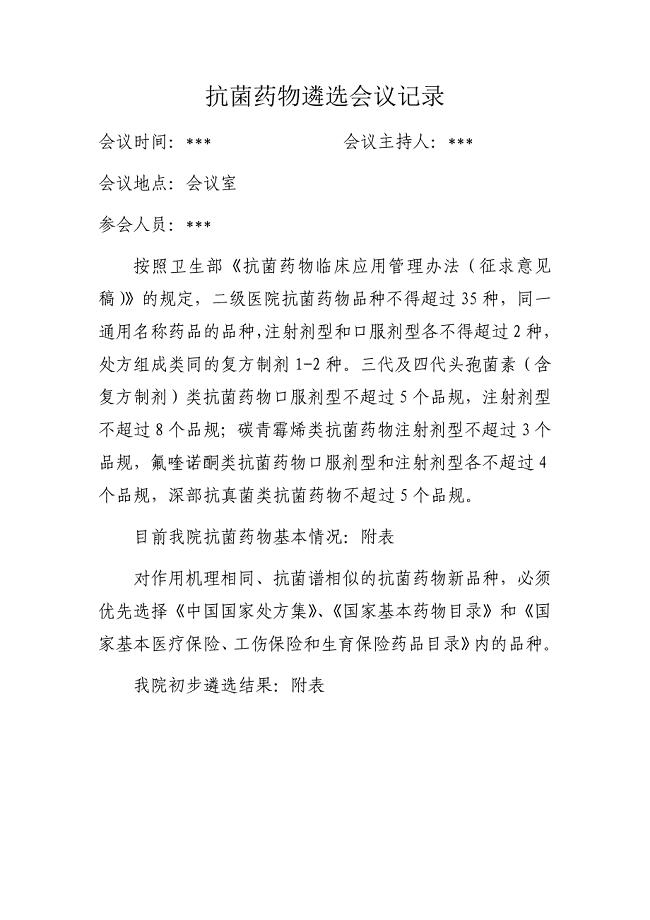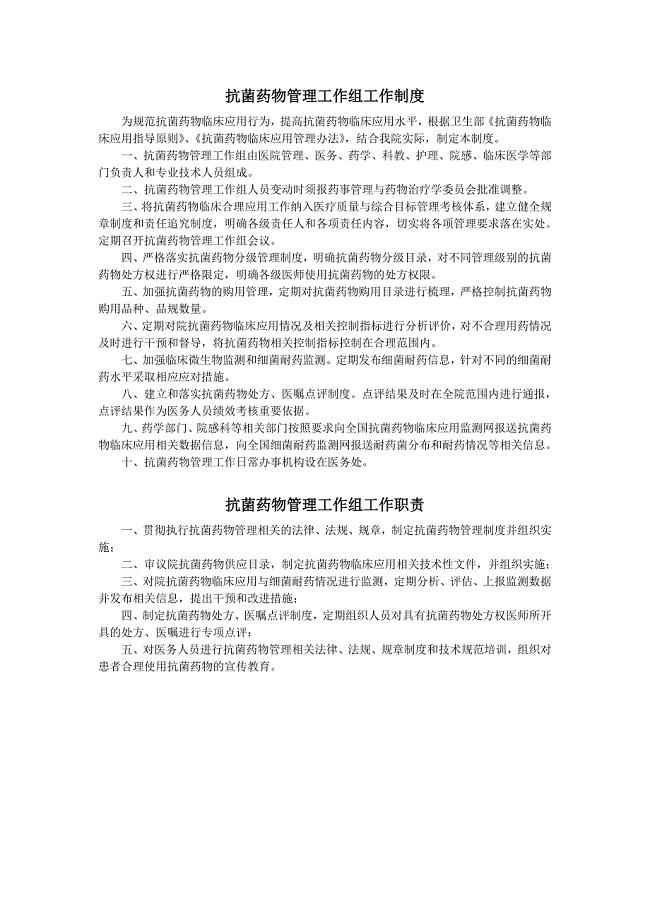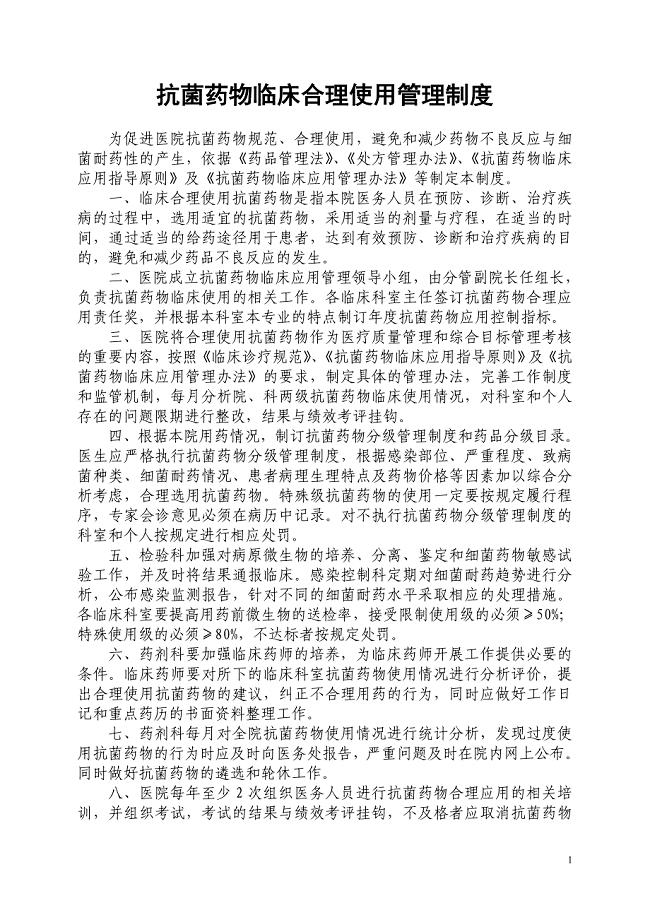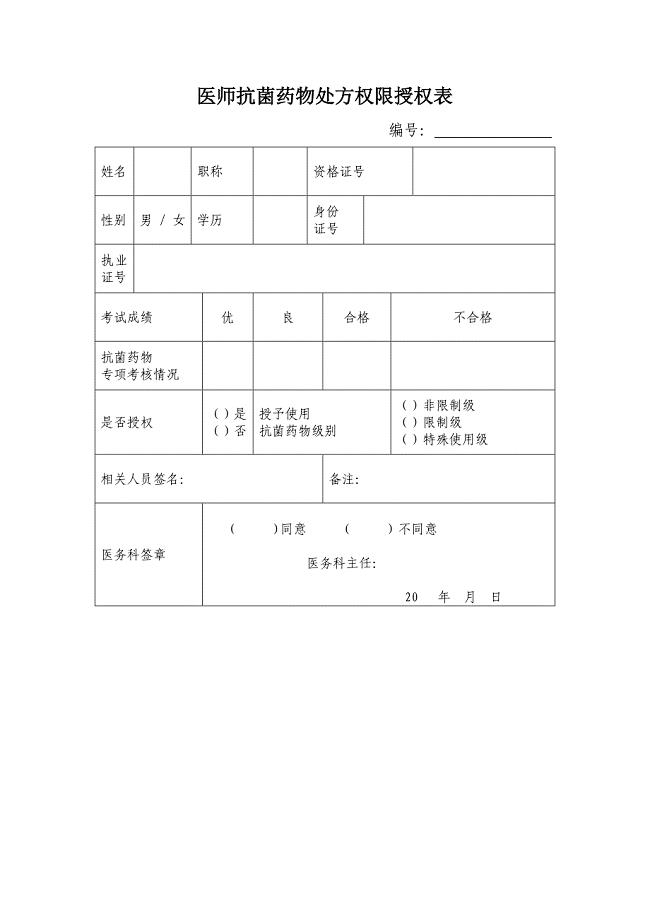Qt入门教程-详细讲解版
91页1、如何学习如何学习 Qt 我们假设你已经熟悉 C+了! 请先阅读一下 Qt 白皮书。它包含一个关于 Qt 软件的概述,并且提供了一些用来 示范使用 Qt 进行编程的代码的片断。它会给你一个“大的图画”。 如果你想要完全的在 C+中进行编程, 不使用任何设计工具的帮助下在代码中设 计你的界面,请阅读教程。教程 1 就是被设计成把你带入 Qt 编程的一个教程, 它更强调的是编写代码而不是一个特征的漫游。教程 2 是一个更加真实的例子, 示范了如何编写菜单、工具条、文件的载入和保存、对话框等地那个。 如果你想使用一个设计工具来设计你的用户界面,那么你至少要先阅读 Qt 设计 器手册的前几章。在这之后,学习一下上面提到的纯粹的 C+教程(教程 1 和教 程 2)还是很值得的。 到现在为止,如果你已经完成了一些小的可以工作的应用程序并且对 Qt 编程有 了一个主要的了解。你可以直接开始你自己的项目了,但我们建议你阅读一些关 键的概述来加深你对 Qt 的理解:对象模型和信号和槽。 在这里我们建议你看一下概述并且阅读一些和你的项目相关的文章。 你也许会发 现浏览和你项目做相同事情的实例的源代码是非常有
2、用的。你也可以阅读 Qt 的 源代码,因为它们也被提供。 如果你运行demo这个应用程序(在$QTDIR/examples/demo),你就会看到很多运转 中的 Qt 窗口部件 Qt 提供了广泛的文档,完全前后参考的超文本,所以你可以很容易地按你喜欢 的方式进行点击。在文档中,你最经常使用的部分可能就是 API 参考。每一个 链接都提供了一个不同的方式来导航 API 参考,全都试试,看哪一个更适合你。 你现在应该已经准备好你的伟大工程:祝你好运,玩得开心! Qt 教程一教程一 共十四步共十四步 这个教程介绍了使用 Qt 工具包进行图形用户界面编程。 它没有包括所有的东西: 强调的是教授一种图形用户界面编程的编程思想,并且介绍 Qt 的特征也是必需 的。一些通常情况下使用的特征在这个教程里没有用到。 第一章开始讲述一个十行的 Hello World 程序并且后来的每一章都介绍了一个或 几个更多的概念。一直到第十四章,程序已经从第一章的十行变成了六百五十行 的游戏。 如果你对 Qt 完全不熟悉,如果你还没有读过如何学习 Qt 的话,请读一下。 教程章节: 1. Hello, World!
3、2. 调用退出 3. 家庭价值 4. 使用窗口部件 5. 组装积木 6. 组装丰富的积木! 7. 一个事物领导另一个 8. 准备战斗 9. 你可以使用加农炮了 10. 像丝一样滑 11. 给它一个炮弹 12. 悬在空中的砖 13. 游戏结束 14. 面对墙壁 这个小游戏看起来不像一个现代的图形用户界面应用程序。 它只使用了有用的少 数图形用户界面技术, 但是如果你通过它工作之后, 我们建议你阅读一下教程二。 第二个教程更加正式一些, 并且覆盖了包括菜单条、 工具条、 文件的载入和保存、 对话框等典型应用程序的特征。 Qt 教程一教程一 第一章:第一章:Hello, World! 第一个程序是一个简单的 Hello World 例子。 它只包含你建立和运行 Qt 应用程序 所需要的最少的代码。上面的图片是这个程序的快照。 /* * * Qt 教程一 - 2 * */ #include #include int main( int argc, char *argv ) QApplication a( argc, argv ); QPushButton hello( “Hello world
4、!“, 0 ); hello.resize( 100, 30 ); a.setMainWidget( hello.show(); return a.exec(); 一行一行地解说一行一行地解说 #include 这一行包含了 QApplication 类的定义。在每一个使用 Qt 的应用程序中都必须使 用一个 QApplication 对象。 QApplication 管理了各种各样的应用程序的广泛资源, 比如默认的字体和光标。 #include 这一行包含了 QPushButton 类的定义。 参考文档的文件的最上部分提到了使用哪 个类就必须包含哪个头文件的说明。 QPushButton 是一个经典的图形用户界面按钮,用户可以按下去,也可以放开。 它管理自己的观感,就像其它每一个 QWidget。一个窗口部件就是一个可以处理 用户输入和绘制图形的用户界面对象。 程序员可以改变它的全部观感和它的许多 主要的属性(比如颜色),还有这个窗口部件的内容。一个 QPushButton 可以显 示一段文本或者一个 QPixmap。 int main( int argc, char *argv )
《Qt入门教程-详细讲解版》由会员l****分享,可在线阅读,更多相关《Qt入门教程-详细讲解版》请在金锄头文库上搜索。
 部品入厂检验标准(电子烟五金类)
部品入厂检验标准(电子烟五金类)
2024-04-24 8页
 部品入厂检验标准(烟油类)
部品入厂检验标准(烟油类)
2024-04-24 1页
 部品入厂检验标准(电芯类)
部品入厂检验标准(电芯类)
2024-04-24 1页
 部品入厂检验标准(电子烟硅、橡胶类)
部品入厂检验标准(电子烟硅、橡胶类)
2024-04-24 1页
 环境有害物质培训考核试题+答案
环境有害物质培训考核试题+答案
2024-04-24 3页
 电子烟塑胶件入厂检验品质标准
电子烟塑胶件入厂检验品质标准
2024-04-24 8页
 来料检验程序(电子烟)
来料检验程序(电子烟)
2024-04-24 5页
 怀化市怀铁二中中小学生防震减灾知识竞赛题库
怀化市怀铁二中中小学生防震减灾知识竞赛题库
2024-04-23 12页
 品烟师兼测试工程师岗位说明书
品烟师兼测试工程师岗位说明书
2024-04-23 5页
 IQC组长岗位说明书
IQC组长岗位说明书
2024-04-23 4页